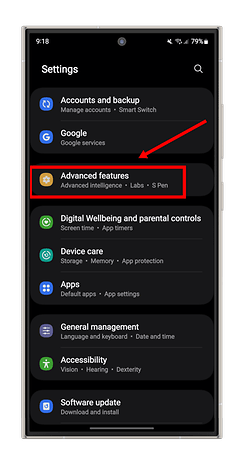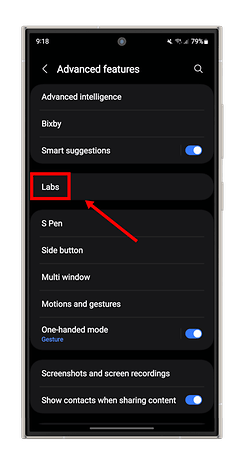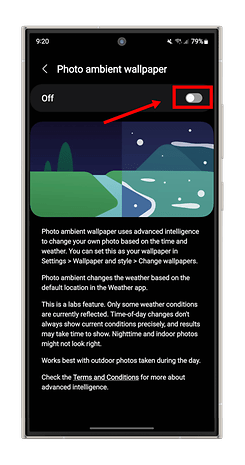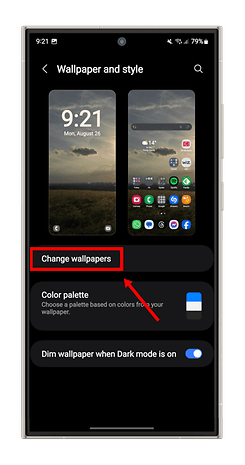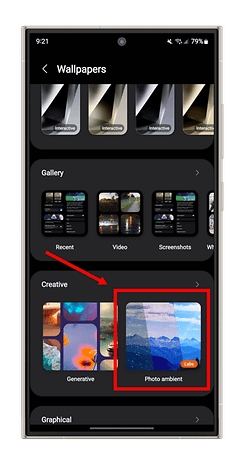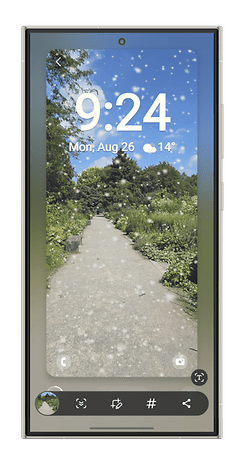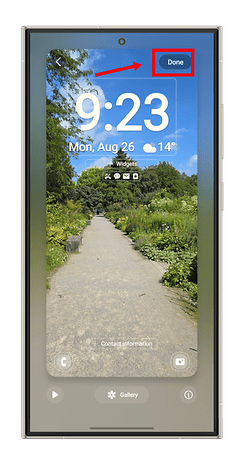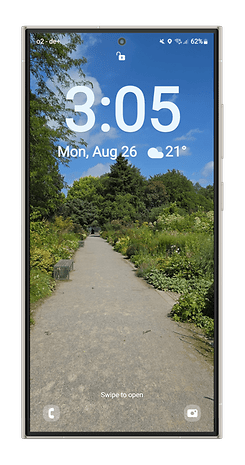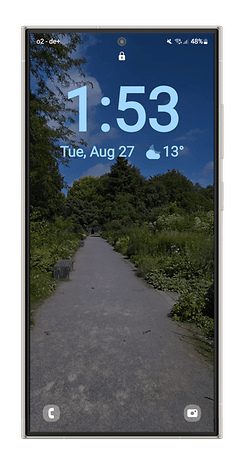Samsung, kilit ekranı da dahil olmak üzere akıllı telefonumuzu kişiselleştirmek için birçok yol sunuyor. Yeterince belirtilmeyen bir seçenek gerçek zamanlı hava arka planıdır. Mevcut havanın kendi fotoğrafınızda nasıl görüntülenebileceğini vurgulamak istiyoruz. Bu nasıl çalışıyor ve böyle bir hava durumu fotoğrafını nasıl yapılandırıyorsunuz? Nextpit elbette tüm ayrıntılara sahip.
Hala yaz, bu yüzden hava hakkında konuşalım. Aslında, hava hakkında gerçekten konuşmak istemiyorum, ama akıllı telefonumun beni bilgilendirdiği şey hakkında. Akıllı telefonlar ve sayısız hava durumu uygulamalarının kullanılabilirliği sayesinde, ekranlarımızda her zaman mevcut hava durumu göstererek ne giyeceğini veya bir şemsiye çıkarılacağını bilmeyi kolaylaştırıyoruz. Bir UI 6.1 ve Galaxy S24 Ultra (inceleme) ile Samsung, bize hava durumu göstermenin tamamen farklı bir yolunu sunuyor: duvar kağıdı işlevini kullanarak ve mevcut havanın gerçek zamanlı olarak görüntülenmesini sağlayarak!
Bu, kilit ekranı için özel bir özelliktir. Bir fotoğraf çekebilir ve günün saatini dikkate alırken mevcut havayı göstermek için bir duvar kağıdı olarak ayarlayabilirsiniz. Samsung bu işlevi herkes için açık hale getirmedi. Bu nedenle, kilit ekranında gerçek zamanlı hava gösterecek bir duvar kağıdı ayarlamak için ne yapmanız gerektiğini göstereceğiz. Hadi gidelim!
Gerçek Zamanlı Hava Duvar Kağıdı Nasıl Etkinleştirilir
Bu işlevi kullanmadan önce, önce akıllı telefonunuzun derinliklerini gözden geçirmeniz gerekecektir. Samsung, duvar kağıdı ayarlarında görünmeden önce laboratuvarlarda etkinleştirmenizi gerektirecektir. İşte yapmanız gerekenler:
- Öğle yemeği Ayarlar.
- Gidip gelmek Gelişmiş Özellikler.
- Seçme Laboratuvar.
- Seçme Fotoğraf Ortam Duvar Kağıdı.
- Fotoğraf arka planını etkinleştirin.
Bunu yaptıktan sonra, duvar kağıdı ayarları aracılığıyla “Fotoğraf Duvar Kağıdı” nı çağırabilirsiniz.
Fotoğrafınızı gerçek zamanlı bir hava durumu duvar kağıdı olarak nasıl ayarlayabilirsiniz
Artık özellik etkinleştirildiğine göre, kilit ekranı için yeni bir duvar kağıdı atamak istediğinizde her zamanki gibi ilerleyin. İşte bunu nasıl yapabilirsiniz:
- Ana ekranda boş alanlara uzun basın.
- Seçme Duvar kağıdı ve stil (Ayarlardan da geçebilirsiniz).
- Şimdi seç Duvar Kağıdı Değiştir.
- Seçme Fotoğraf Ortam “Yaratıcı” kategorisinde.
- Hava durumu uygulamasını ayarlamak için bir açılır pencere görürseniz, seçin Kabul etmek.
- Seçin fotoğraf geçmişiniz için.
- Fotoğrafın konumunu ekranda ayarlayın.
- Dokun Simgeyi Oynat Arka plan görüntüsünde hava animasyonunun bir önizlemesini görüntülemek için.
- Seçme Tamamlamak Animasyonlu efektleri uygulamak için.
Artık fotoğrafınızı kilit ekranında aldığınıza göre, güneşli, yağmurlu veya kar yağışı olsun bir bakışta görüntüleyebilirsiniz. AI ayrıca fotoğrafın geceleri daha koyu olması için günün saatine göre ayarlanır. Samsung bize bu konuda çok az bilgi verdi. Özellik, Labs menüsünde eğlenmek için gizlenmez, şu anda geliştirilmesini sağlar. Bu nedenle, gece fotoğraflarının bazen gerçekçi görünmediği ve günün mevcut hava veya saatinin hafif bir gecikmeyle görüntülenebileceği hatalı olabilir.
Hangisinin en uygun olduğunu görmek için farklı sahnelerle biraz deneyin. Genellikle daha iyi bir deneyim için açık hava fotoğraflarının kullanılması önerilir.
- Bir göz attığınızdan emin olun: Bunlar şu anda en iyi Samsung akıllı telefonlar
İşte uyumluluk hakkında bir şey daha var: İşlev One UI 6.1 güncellemesiyle sunuldu ve bir Galaxy S24 Ultra’da test ettim. Bu nedenle işlev, Galaxy Z kat 6 (inceleme) gibi katlanabilirler dahil olmak üzere yeni amiral gemilerinde mevcut olmalıdır. Bununla birlikte, bir UI 6.1’e güncellenen tüm modeller, Galaxy AI ile gelen tüm işlevleri içermez. Bu nedenle, örneğin A sınıfı cihazların da bu güzel kilit ekranı hile olup olmadığını kontrol etmek en iyisidir.
Akıllı telefonumda ne kadar iyi çalıştığını merak ediyorum çünkü her zaman güneşli olduğunu düşünerek bugüne kadar birçok varyasyon fark etmedim. Lütfen yorumlarda işlevin Galaxy akıllı telefonunuzda zaten mevcut olup olmadığını ve ne kadar iyi çalıştığını bildirin.